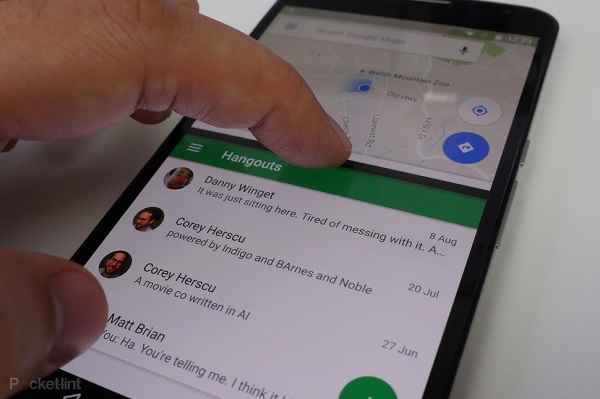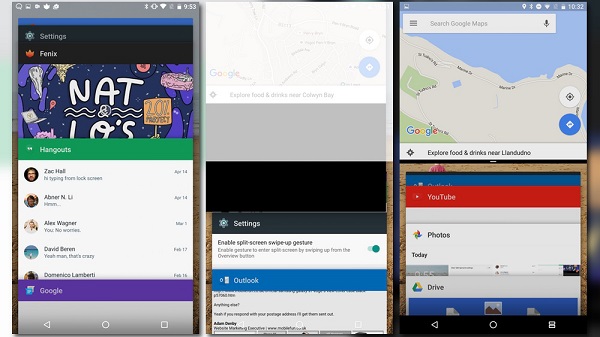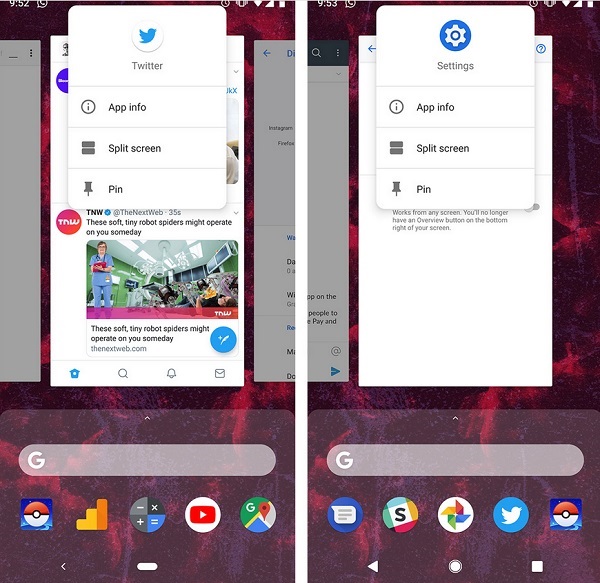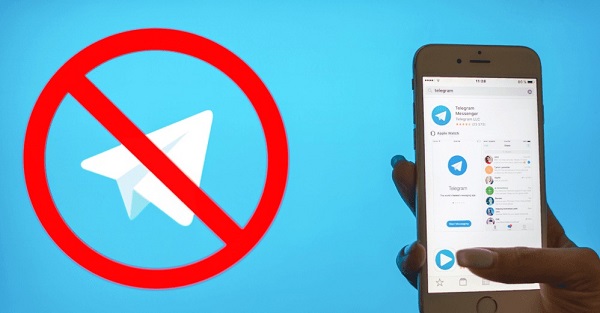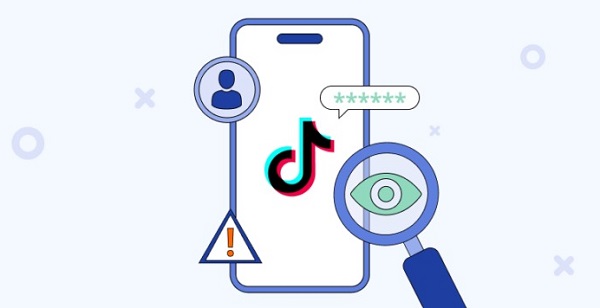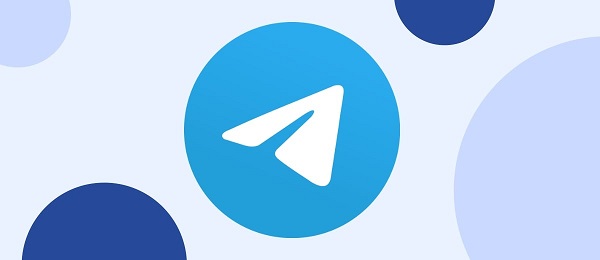Multitasking pe Android: Cum folosești split screen
Telefonul cu Android suportă multiprocessing și multitasking. Adică poți rula mai multe aplicații în același timp, fiecare folosind o parte din puterea procesorului, dar le poți și folosi în același timp.
Cu această opțiune a Android poți crește productivitatea, putând vedea real time rezultatul a ceea ce lucrezi în cealaltă jumătate a ecranului. Dând slide cu degetul de bara care desparte ecranul în două, poți să mărești una dintre ferestre și să o micșorezi pe cealaltă, în funcție de nevoi sau de confort.
Ce se întâmplă în modul split screen?
În split screen, ecranul telefonului cu Android va fi împărțit în două, pe orizontală, în fiecare dintre cele două jumătăți ale ecranului rulând aplicații diferite.
Acest mod al Android este excelent pentru mobilitate: în prima parte poți ține un text original, iar în cea de-a doua editorul de text în care traduci. Sau poți rula YouTube concomitent cu WhatsApp sau Facebook.
Cum activez split screen în diferite versiuni ale Android
Opțiunea split screen nu a fost disponibilă pentru toate telefoanele cu Android. Astfel, pentru versiunile până la Android 7.0 Nougat, găseai această opțiune doar pe terminale precum Samsung, Huawei sau LG, printre altele. Activarea modului split screen se face diferit, în funcție de producător:
Samsung
- Mergi la Settings > Multi-window și bifează această opțiune.
- Apasă back pentru câteva secunde și pe dreapta va apărea o listă cu aplicațiile care suportă split screen.
- Prinde și trage prima aplicație dorită în jumătatea de sus a ecranului, iar pe a doua în partea de jos.
Huawei
- Apasă lung pe tasta de aplicații recente (□).
- Selectează cele două aplicații dorite.
LG
- Apasă tasta de aplicații recente (□).
- Apasă Dual Window.
- Selectează cele două aplicații pe care să le pui în split screen.
Pentru telefoanele care rulează Android 7.0 Nougat sau Android 8.0 Oreo, opțiunea split screen a devenit una standard. Pentru a o activa, deschide aplicația pe care o vrei în ecranul de sus, apasă lung tasta de aplicații recente (□) iar apoi selectează cea de-a doua aplicație care vrei să ruleze în paralel.
În telefoanele cu Android 9.0 Pie, opțiunea split screen este mult îmbunătățită și simplificată. Astfel, pentru a activa split screen, deschide aplicațiile recente (□), apasă pictograma de deasupra aplicației dorite iar dacă este suportată va apărea opțiunea Open in split screen. Cealaltă aplicație o poți selecta direct.
Tu folosești split screen pe telefonul cu Android? Răspunde-ne într-un comentariu!